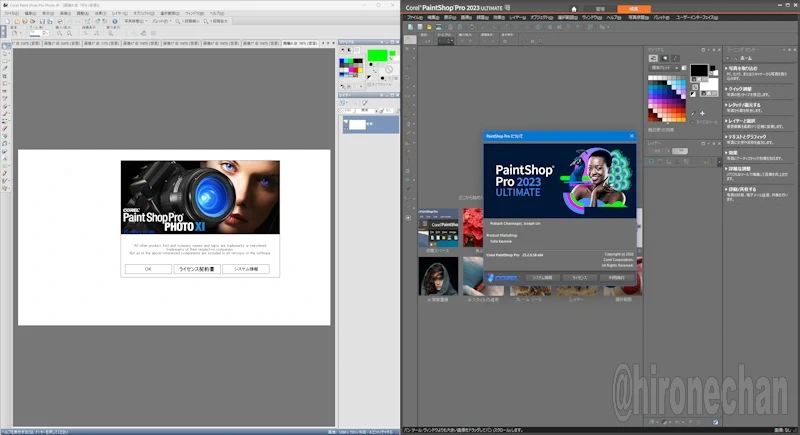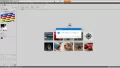ソースネクストのCorelストアのセールでPaintShopPro2023のダウンロード版が安く売られていました。
ソースネクストのセール価格(~2025/07/08まで)
- PaintShopPro2023 3680円
- PaintShopPro2023 ULTIMATE 3980円
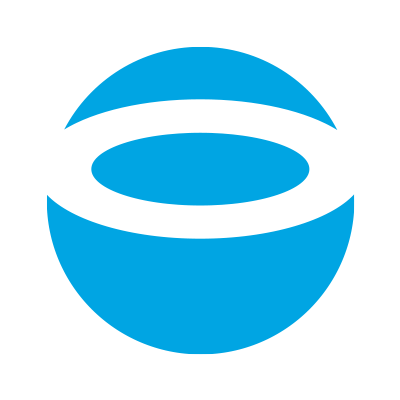
1万~1.4万するソフトですが、通常版とULTIMATE版が300円しか差がありません。
このブログもそうですが、クロップやリサイズ、部分的なモザイク処理など簡単な画像編集に今はPaintShopPro Photo XI(PSP11)を使用して事足りるのですが、PSP11は発売が2006年で(確認したら結構昔だった)今のWindows11 24H2環境で動いているものの将来的にWindowsの大型アップデートやバージョンアップで使えなくなるかもしれないので、安くなってる現行最新バージョンの「PaintShop Pro2023 ULTIMATE」を買いました。
Wikipediaを見るとPaintShoProは毎年新しいバージョンが出ていたのですが、2025/07/07時点では2022年9月に発売した2023が最新バージョンのようです。
ソフトの感想を書きつつ遭遇したトラブルについても書いていきます。
PaintShop Pro2023 ULTIMATEを使ってみて
良かったこと
- 操作性がPaintShop Pro PHOTO XIとほぼ同じ
- WEBPの画像ファイルに対応してる
- 一括処理で画像処理や画像ファイル変換、透かしも入れられる
- RAW現像が出来る
悪かったこと
- WEBP保存で圧縮率の変更が出来ない
- 動作がちょっと重い
- インストール中断しての再インストールが難
- 全角ファイル名のWEBPファイル読み込みが出来ない
とりあえず良かった点から、
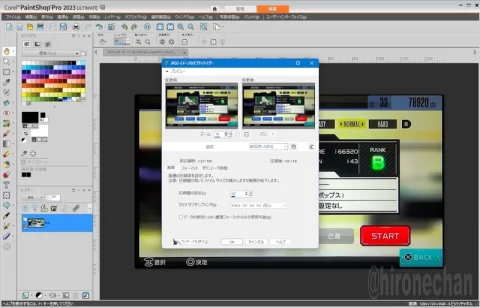
操作性、リサイズやクロップ、モザイク処理(ピクセルレート)などのメニューや設定項目が、今まで使用してきたPSP11とほぼ同じなので、違和感なく使うことができる。
圧縮率が高いWEBPファイルに対応してるので、ブログなどWEB用に画像の容量を小さく出来る。ただ、WEBP読み込みにクセがあるので悪かった点に記述。
一括処理が出来るので、大量の画像をWEBPに変換したり、リサイズや色合いなどの画質調整もまとめてで処理できる。クロップや部分モザイク処理などしなければ変換が楽。
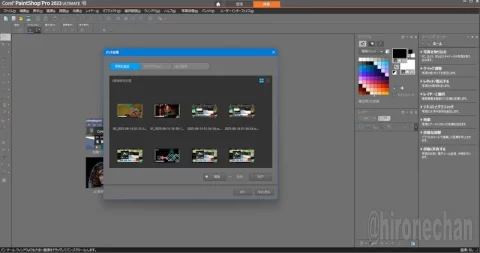
透かし(ウォーターマーク)も変換時に入れることができるので、例えばClipStudioPaintで作成した透過pngも読み込んで透かしとして入れられる。
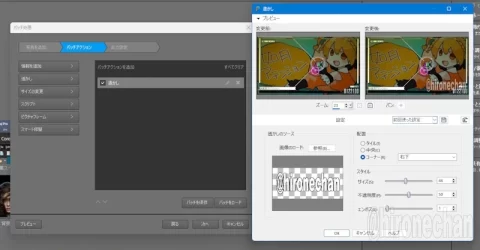
クリスタのウォーターマークと違うのは、オーバーレイや焼き込みなどの合成処理は出来ないですが、サイズが異なってたり縦横比が異なる画像でもウォーターマークを「右下」に入れる設定にしてるとズレることなく透かしが入るので、1枚1枚画像ごとにウォーターマークの位置を調整しなくて済むのは楽です。
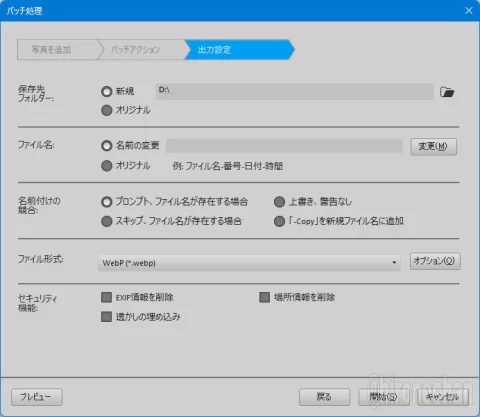
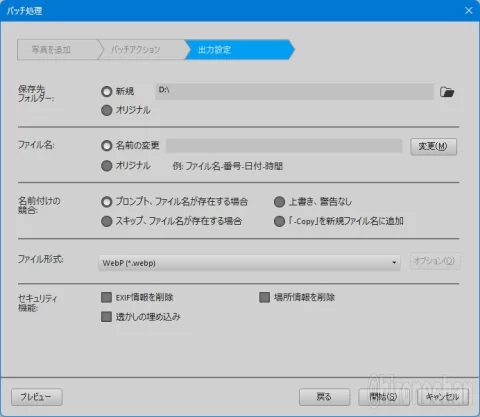
一括処理で前回wEBP形式で出力していると、「ファイル形式」がWebPに選択された状態になり【オプション】が選択できますがWebPにオプションが用意されてないため選択するとソフトが落ちます。また、他の保存形式を選択してからWebPに戻すとオプションのボタンもグレーになり選択が出来なくなるので、多分これが正常な表示。
あまり使う機会ないのですがRAW現像が出来るので、昔使ってたペンタックスの一眼レフで撮影したRAW「.pef」や、スマホでRAW撮影した「.dng」ファイルも読み込めた。
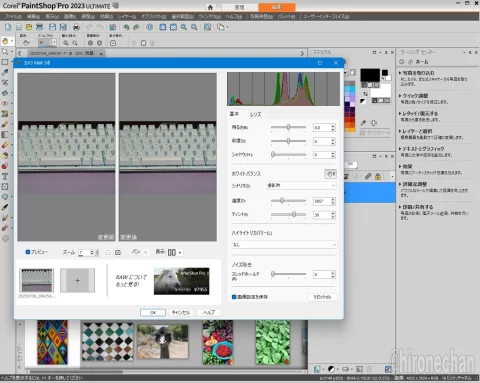
ソフトのカメラ機種やレンズのデータベースからレンズの歪みを補正してくれるのは面白いと思った。
次に悪かった点、
WEBPの保存は出来るものの、jpegやpngのように圧縮率の変更などの「オプション」項目が無いので細かく設定しての保存は出来ない。
ソフト起動時や画像管理から編集画面への切り替えが重い。リサイズやクロップ、保存などの処理やメニューを出すときの編集作業中の動作は特に問題なく軽いのですが、画面を切り替えてUIが読み込まれる動作がちょっともたつく感じが合って重い気がする。ソフトの起動も体感1分ぐらいで重い。
ここから、ちょっと遭遇したトラブルについて、
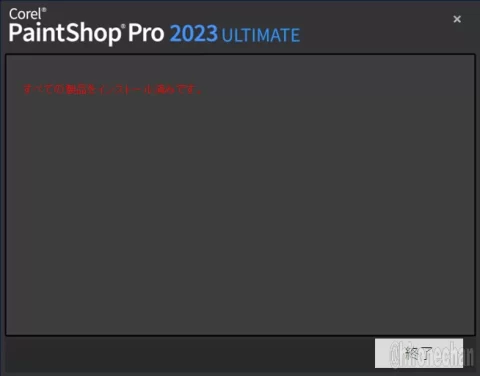
インストールを中断して再インストールしようとしたら「ソフトがインストール済みです」のメッセージが出てインストールできなくなった。
インストール中断してもソフトがスタートメニューに登録されてるのですが、Windowsの「プログラムの機能」からアンインストールをしようとしても登録されてないのでできない。
それで、スタートメニューからソフトの修復を企みるもソフトが中途半端にインストールされていて実行できない。
また、インストールされてるProgramfilesの中のPSP2023に関するフォルダやTEMPフォルダ内のファイルを削除しても、新しくインストールできなかった。
最悪レジストリをいじるかOSの再インストールを考えましたが、このソースネクストから購入したPaintShopPro2023ダウンロード版は、ダウンロードしたファイルの中にPSP2023本体が入って無いようでインストールを実行するとインターネットからダウンロードしてソフトをインストールする仕組みです。
なので、PSP2023インストール本体のファイルはTEMPに保存されてるので、そこからPSP2023インストールの実行ファイルを【実行】することでインストールできた。
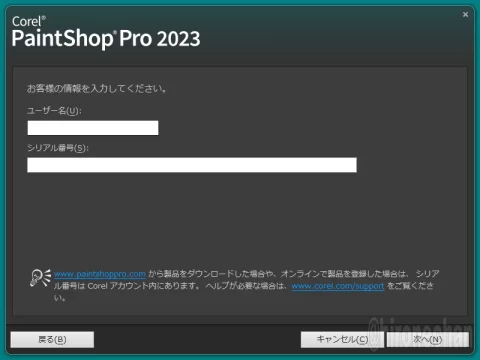
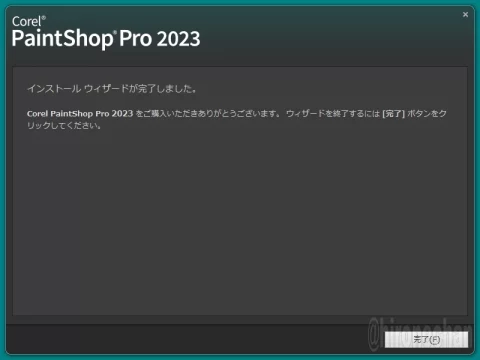
次に、PSP2023で全角ファイル名のWEBPファイルを読み込めない件について、
クリスタで作成したWebPファイルの他に、PSP2023で新規作成して何も編集せずに保存した白紙のWebPファイルもPSP2023で『ファイルを開くことができません。ファイルが正しいか確認してください。』とエラーメッセージが表示され読み込めなかった。
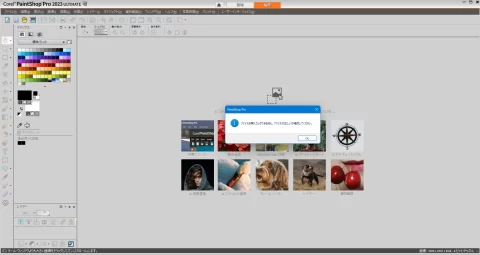
PSP2023でWebPファイルの保存できるのに読み込めないのは何故?と思いましたが、どうやらWebPのファイル名や保存先のフォルダ名に日本語などの全角文字が入ってると読み込みエラーになる。
PSP2023で読み込めるWebPファイルの例 〇
- C:\ abc-0123.webp
- Photo\ abc-0123.webp
PSP2023で読み込めないWebPファイルの例 ✖
- C:\ 画像1.webp
- 新しいフォルダ\ abc-0123.webp
- 新しいフォルダ\ Photo\ abc-0123.webp
どうやら、WebPのファイル名が全角に、ファイルが保存されてるフォルダ名が上位階層含めて全角が入ってると読み込めないみたいです。
これを回避するにはフォルダもファイル名も半角にする必要があります(英数字が無難、半角カナは未確認)。
名前の付け方に注意すれば避けられることですが、日本語環境だとちょっと不便です。
2025/07/09追記、
PSP2023購入でソースネクストを初めて利用したので1000円分のクーポン貰いました。
それで、追加でCD・DVDライティングソフトのRoxio Creator NXT Pro 9を購入したらPaintShop Pro2021が付いてきました。07/08購入でCorelセールギリギリセーフ
PSP2021でも日本語ファイル名のWebPファイルに対応してるので、日本語ファイル名のWebpを読み込ませたらエラーにならずに読み込みが出来ました。
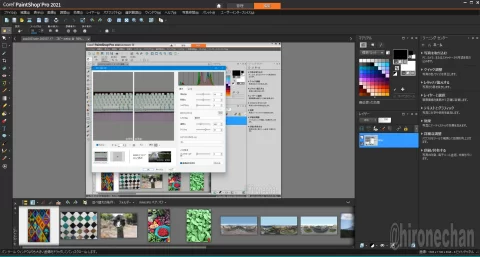
PSP2021で読み込んで、PSP2023でエラーになるのは何故に?!
PSP2021でもクロップやリサイズ、部分モザイク処理、透かしに一括処理も出来きるので、Roxio Pro 9に付いてきたPaintShop Pro2021でも良かった気がいます。
PSP2021でWebP保存も、保存時のオプションが無く圧縮率は変更できませんね。
まあ、PSP2023 ULTIMATEも「Painter Essentials 8」が付いてくるので値段以上の価値はあるとは思いますけれども・・・(おまけにセール価格だったし)
PSP2023、ちょっと不便なところありますがPSP11と操作性変わらずで意外と使える
WebPファイルの読み込みに全角文字が使えないなどの不便はありますが、一括処理でリサイズしてのウォーターマーク付きのWebPに保存出来るで、大量に画像を変換するのに役立ちそうです。
RAW現像も対応してる点も面白いですね。PSP11の頃はRAW現像に対応しておらずdngファイルも真っ暗で表示されてるので。
一眼レフは昔に自分の不注意で壊れてしまったので今は無いのですが、RAW撮影のできるスマホがあるので、色々と写真撮りたくなりました。
まあ、個人的にはWebP対応してるのと一括処理でウォーターマーク付きWebPに画像変換できるところが良かったかな。